Những tính năng cực kì hữu ích nhưng ít ai biết tới khi sử dụng iPhone
Dù là một iFan kì cựu nhưng chắc chắn bạn không thể biết hết tất cả những tính năng được ẩn giấu trong chiếc iPhone của mình.
iPhone là chiếc smartphone ẩn chứa nhiều tính năng thú vị, hấp dẫn và siêu có ích. Chắc chắn rằng dù bạn có là một iFan kì cựu nhiều năm cũng không thể biết hết được những tính năng ẩn dấu trong nó. Chiếc điện thoại iPhone có thể biến thành thước đo, kính lúp…
Biến iPhone thành kính lúp
Nếu mắt của bạn kém nhưng bạn cần đọc các loại chữ nhỏ xíu như đơn thuốc hoặc thông số kỹ thuật của sản phẩm, hãy sử dụng tính năng Kính lúp (Magnifier) của iPhone. Khác với chế độ zoom của camera, tính năng này sẽ áp dụng các tối ưu hóa các vật thể để bạn có thể nhìn kỹ hơn những thứ quá nhỏ.
Đầu tiên bạn vào Cài đặt => Trợ năng => bật chế độ Kính lúp => vào camera nhấn liên tiếp nút nguồn 3 lần để kích hoạt tính năng này
Tìm kiếm ảnh bằng từ khoá
Ứng dụng Ảnh mặc định của iOS tận dụng công nghệ computer vision (thị giác máy tính) để tự động nhận dạng vật thể, con người và cảnh vật trên những bức ảnh của bạn, điều này sẽ giúp bạn dễ dàng tìm kiếm tất cả các vật thể xuất hiện trong bức ảnh.
Video đang HOT
Ngoài ra nó còn cho phép bạn kết nối nhiều từ khóa lại với nhau không? Bạn hãy thử bằng cách nhập cụm từ tìm kiếm đầu tiên của bạn, ví dụ: từ “Bãi cỏ” và “Huyện Tam Đảo”. Lúc này bạn sẽ thấy những bức ảnh phù hợp xuất hiện trong khung tìm kiếm.
Đo tất cả mọi thứ
Kể từ iOS 12 các thiết bị được cập nhật thêm tính năng mới, đó chính là Đo (Measure). Nó sẽ tận dụng các công nghệ như computer vision (thị giác máy tính), trí tuệ nhân tạo (artificial intelligence), máy học (machine learning), nhận dạng khuôn mặt (facial recognition) và thực tế tăng cường (augmented reality) để cho phép bạn đo gần như mọi đối tượng bằng cách hướng camera của thiết bị iOS vào đó.
Nó có thể đo một hoặc nhiều kích thước để hiển thị cùng một lúc lên vật thể, giúp bạn có cái nhìn tổng quát hơn. Và đối với các hình khối rõ rành như hình vuông, hình chữ nhật nó sẽ đóng khung lại và đo gần như chính xác nhất.
Ngoài ra, đối với các thiết bị mới như iPad Pro 12,9 inch (thế hệ thứ 4), iPad Pro 11 inch (thế hệ thứ 2), iPhone 12 Pro và iPhone 12 Pro Max bạn còn có thể đo chiều cao nữa.
Tính năng Back Tap (gõ mặt lưng) trên iOS 14
Tính năng này được gọi là Back Tap (trong menu Touch), nó xuất hiện trên iPhone chạy hệ điều hành iOS 14 và có mặt lưng kính. Với tính năng này bạn có thể tuỳ chọn gõ 2 hoặc 3 lần vào mặt lưng để thực hiện các tác vụ một cách nhanh hơn.
Những mẹo vặt cực kì hữu ích trên iPhone mà rất nhiều người chưa biết
iPhone có rất nhiều tính năng hay ho mà dù bạn có sử dụng thường xuyên cũng chưa chắc đã khám phá hết.
Bạn có thể là một người dùng iPhone đã rất lâu rồi, là một iFan kì cựu nhưng chưa chắc bạn đã khám phá hết những tính năng thú vị hay những mẹo vặt khi sử dụng nó.
Sử dụng nhanh ký tự trên bàn phím
Ở giao diện nhập văn bản bình thường, bạn hãy giữ phím "123" và đừng buông tay mà hãy kéo đến kí tự bạn muốn sử dụng. Lúc này, sau khi ký tự xuất hiện trên trình soạn thảo thì bàn phím sẽ trở lại bàn phím văn bản ngay lập tức mà bạn không cần phải chuyển đổi nữa. Việc này sẽ giúp bạn tiết kiệm thời gian và tránh phải thay đổi giữa các bàn phím.
Scan tài liệu bằng ứng dụng Ghi chú
Với ứng dụng Ghi chú, bạn có thể scan hình ảnh, tài liệu, chứng minh thư... một cách dễ dàng và nhanh chóng. Ngoài ra, bạn còn có thể xuất file PDF hoặc tải lên Drive, iCloud...
Truy cập chế độ chỉnh sửa một cách nhanh chóng
Trong một số ứng dụng như Tin nhắn, Mail hay Ghi chú... bạn có thể truy cập nhanh chế độ chọn chỉnh sửa bằng cách vuốt chụm 2 ngón tay lại. Ngoài ra, bạn có thể cài đặt thêm nhiều tính năng khác thông qua "Cử chỉ".
iMessage có nhiều tính năng thú vị
Trong ứng dụng iMessage, bạn chỉ cần giữ hoặc chạm liên tiếp hai lần vào một dòng tin nhắn thì có thể sử dụng tính năng phản hồi nhanh, như thả tim, tức giận,... Nếu bạn muốn thu hồi lại biểu cảm, hãy chạm và giữ hoặc chạm hai lần liên tiếp vào dòng tin nhắn, sau đó chọn biểu tượng cảm xúc bạn đã thả để thu hồi.
Ngoài ra, nó còn có nhiều hiệu ứng gửi tin nhắn hay ho như đèn chiếu, tàng hình, tiếng vang...
Thoát nhiều ứng dụng cùng một lúc
Thay vì phải vuốt tắt từng ứng dụng một thì bạn có thể thoát nhiều ứng dụng đang chạy đa nhiệm bằng cách dùng 2 hoặc 3 ngón tay vuốt lên cùng lúc.
Dùng iPhone bao lâu nay mà không biết đến 4 mẹo này là "bạn dở" rồi!  iPhone còn có nhiều mẹo hoàn tác hay ho mà có thể, bạn chưa biết. Mỗi ngày trên iPhone, bạn đang phải làm việc thường xuyên hơn với văn bản như viết thư, ghi chú hay chat chit trên các ứng dụng nhắn tin. Sẽ rất hữu ích nếu bạn nhớ các mẹo hoàn tác nhanh hoặc làm lại thao tác đã hủy...
iPhone còn có nhiều mẹo hoàn tác hay ho mà có thể, bạn chưa biết. Mỗi ngày trên iPhone, bạn đang phải làm việc thường xuyên hơn với văn bản như viết thư, ghi chú hay chat chit trên các ứng dụng nhắn tin. Sẽ rất hữu ích nếu bạn nhớ các mẹo hoàn tác nhanh hoặc làm lại thao tác đã hủy...
 Việt Hương đăng video đòi nợ, Vân Dung 'đe doạ' Chí Trung00:32
Việt Hương đăng video đòi nợ, Vân Dung 'đe doạ' Chí Trung00:32 Sau bữa nhậu tất niên, cảnh tượng lạ tại phòng khách lúc 21h tối khiến người vợ bất ngờ00:58
Sau bữa nhậu tất niên, cảnh tượng lạ tại phòng khách lúc 21h tối khiến người vợ bất ngờ00:58 5 thanh niên nằm ngủ giữa nhà và sự xuất hiện của người đàn ông lúc rạng sáng khiến tất cả vùng dậy01:08
5 thanh niên nằm ngủ giữa nhà và sự xuất hiện của người đàn ông lúc rạng sáng khiến tất cả vùng dậy01:08 Phương Nhi đang nhặt rác ở biển thì được mai mối, con dâu tỷ phú có màn đối đáp được khen EQ kịch trần00:23
Phương Nhi đang nhặt rác ở biển thì được mai mối, con dâu tỷ phú có màn đối đáp được khen EQ kịch trần00:23 "Hoàng tử" SOOBIN làm một điều khiến khán giả há hốc05:47
"Hoàng tử" SOOBIN làm một điều khiến khán giả há hốc05:47 Clip thanh niên tông người phụ nữ văng ra đường rồi lên xe bỏ chạy, dân mạng tìm ra chi tiết khó thoát00:35
Clip thanh niên tông người phụ nữ văng ra đường rồi lên xe bỏ chạy, dân mạng tìm ra chi tiết khó thoát00:35 1 chi tiết làm lộ phản ứng lạ của Trấn Thành sau màn chạm mặt bất đắc dĩ Luna Đào trên thảm đỏ00:23
1 chi tiết làm lộ phản ứng lạ của Trấn Thành sau màn chạm mặt bất đắc dĩ Luna Đào trên thảm đỏ00:23 Táo Quân 2025 tung trailer chính thức, hé lộ nhiều câu nói ấn tượng00:51
Táo Quân 2025 tung trailer chính thức, hé lộ nhiều câu nói ấn tượng00:51 Thảm đỏ hot nhất hôm nay: Hương Giang - Kỳ Duyên đọ sắc bùng nổ, 1 mỹ nam đẹp không tì vết chiếm trọn spotlight02:36
Thảm đỏ hot nhất hôm nay: Hương Giang - Kỳ Duyên đọ sắc bùng nổ, 1 mỹ nam đẹp không tì vết chiếm trọn spotlight02:36 Song Hye Kyo dạo này: Khoe giọng hát "rót mật", visual vừa xinh vừa ngầu chuẩn idol "chị đại"03:31
Song Hye Kyo dạo này: Khoe giọng hát "rót mật", visual vừa xinh vừa ngầu chuẩn idol "chị đại"03:31 1 mỹ nhân Việt gây sốt MXH vì đẹp chấn động thế gian, khí chất sang chảnh hơn cả minh tinh xứ Hàn00:37
1 mỹ nhân Việt gây sốt MXH vì đẹp chấn động thế gian, khí chất sang chảnh hơn cả minh tinh xứ Hàn00:37Tin đang nóng
Tin mới nhất

Các 'siêu phẩm' điện thoại sẽ gây bão trong năm 2023

Apple sản xuất MacBook ở Việt Nam giữa năm 2023 sau AirPods, Apple Watch, iPad

Vì sao ngày càng nhiều người mua thiết bị Apple tân trang?

Cách Samsung dần khiến Galaxy Z Flip4 trở nên gần gũi hơn với giới trẻ

MacBook Air M1 chỉ còn 21,79 triệu đồng

Không muốn laptop hỏng khi bị đổ nước vào, đây là dòng máy mà bạn cần

OPPO Find N2 Flip sẽ sớm có mặt tại Việt Nam

Smartphone mạnh bậc nhất thế giới, sạc 80W,màn hình 144Hz, giá rẻ bất ngờ

Ảnh chi tiết Vivo Y02: Pin 5.000 mAh, RAM 23 GB, giá 2,79 triệu đồng tại Việt Nam

Apple có thể sản xuất Mac Pro tại Việt Nam

Công bố ngày ra mắt chính thức OnePlus 11

Oppo ra bộ đôi smartphone gập Find N2
Có thể bạn quan tâm

Văn khấn cúng ông Công ông Táo 2025, giúp gia chủ mong cầu may mắn bình an
Trắc nghiệm
16:43:01 22/01/2025
Điều tra vụ làm nhục người khác rồi tung hình ảnh lên mạng xã hội
Pháp luật
16:41:04 22/01/2025
Ukraine không đối phó được tên lửa Oreshnik của Nga
Thế giới
16:36:00 22/01/2025
CSGT Hà Nội lắp bảng mức phạt của Nghị định 168 tại cột đèn giao thông
Tin nổi bật
16:23:21 22/01/2025
Sao Việt thưởng Tết nhân viên: Việt Hương tặng ô tô, Hoà Minzy lì xì gần nửa tỷ
Sao việt
16:03:31 22/01/2025
Phát hiện chồng CEO có thú vui kì lạ, cô vợ nổi tiếng "bóc phốt" ngay trong tuần trăng mật
Netizen
16:01:49 22/01/2025
Sao nữ "Thần điêu đại hiệp" sau gần 30 năm lấy chồng tỷ phú: Sống cô độc với 1.700 tỷ
Sao châu á
16:01:13 22/01/2025
Thời trang tối giản - điểm chạm của sự đơn giản và sang trọng
Thời trang
15:28:54 22/01/2025
Kỳ Duyên lần đầu kể hậu trường đóng cảnh nóng trong phim Tết Trấn Thành
Hậu trường phim
15:04:40 22/01/2025
Mỹ nhân cổ trang đẹp điên đảo nhất Trung Quốc hiện tại: Nhan sắc vừa kiêu sa vừa ma mị, ánh mắt mê hoặc chúng sinh
Phim châu á
14:37:43 22/01/2025
 Đầu năm 2021, liệu những chiếc iPhone xách tay có còn thực sự là một món hời?
Đầu năm 2021, liệu những chiếc iPhone xách tay có còn thực sự là một món hời? Những lý do mà iPhone khiến người dùng đổ “rầm rầm”
Những lý do mà iPhone khiến người dùng đổ “rầm rầm”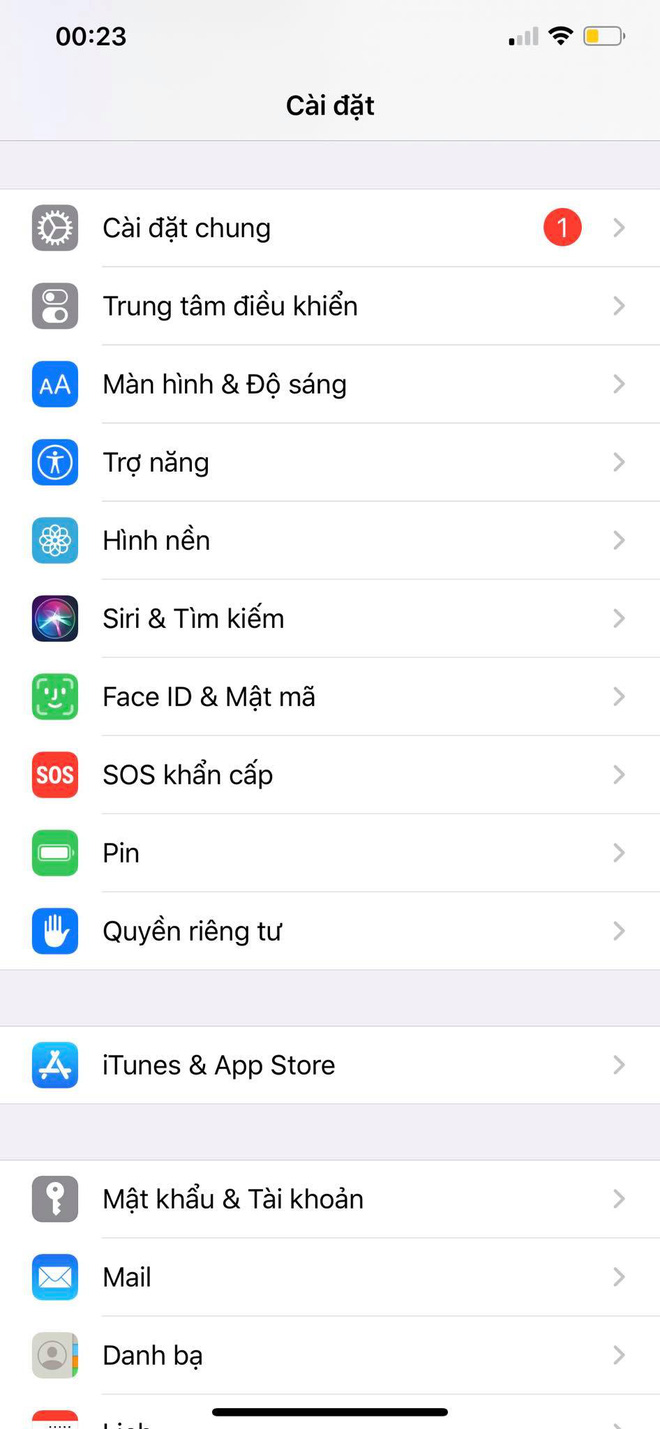
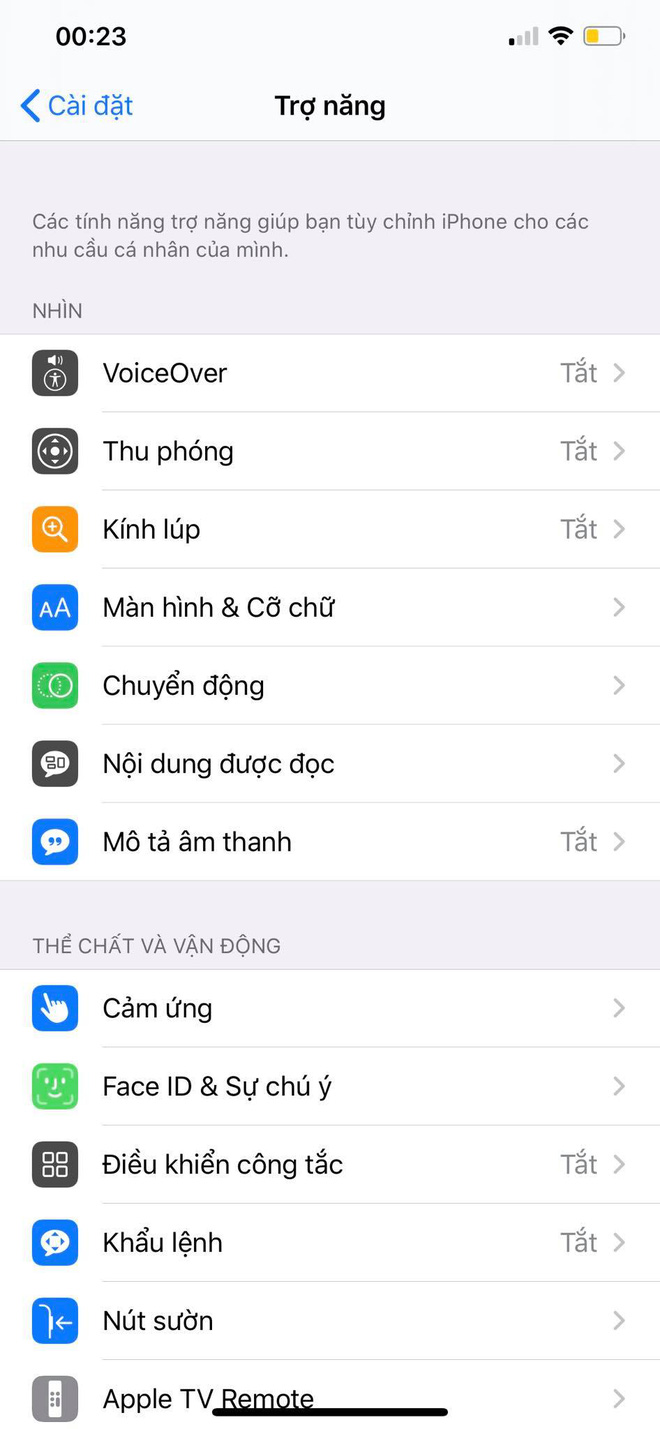
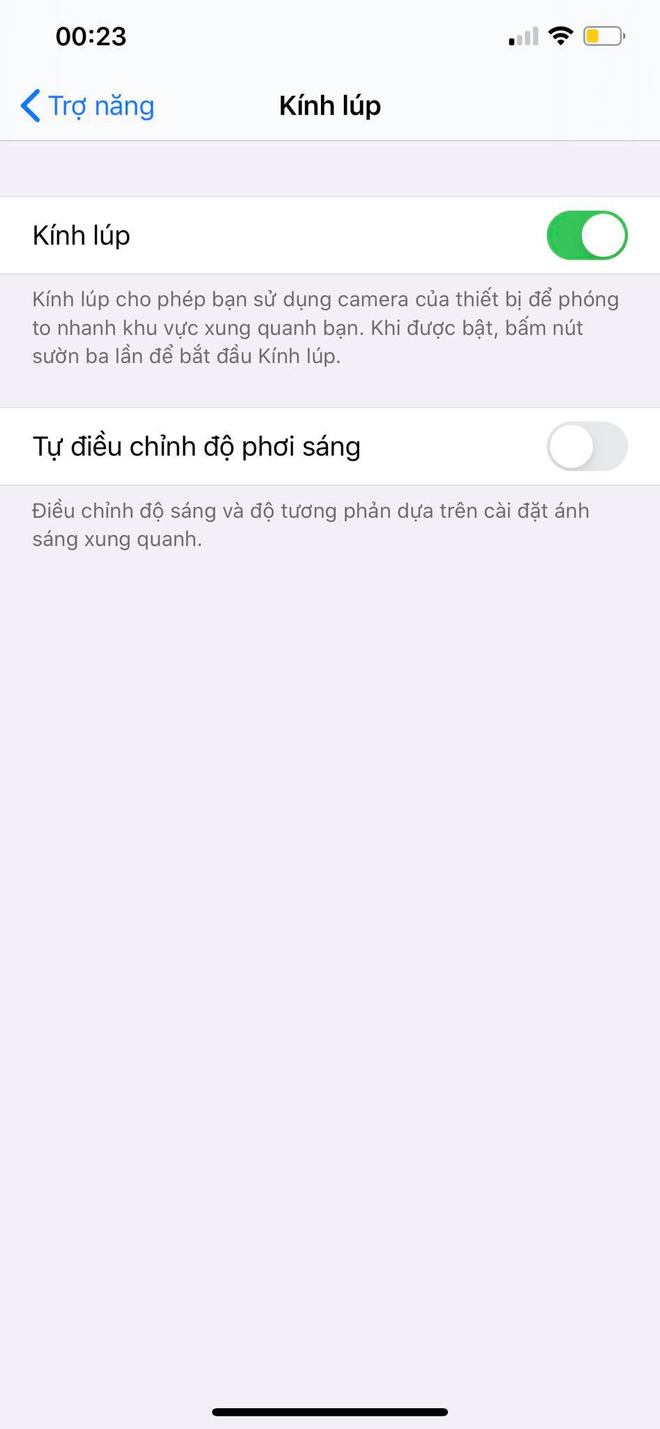
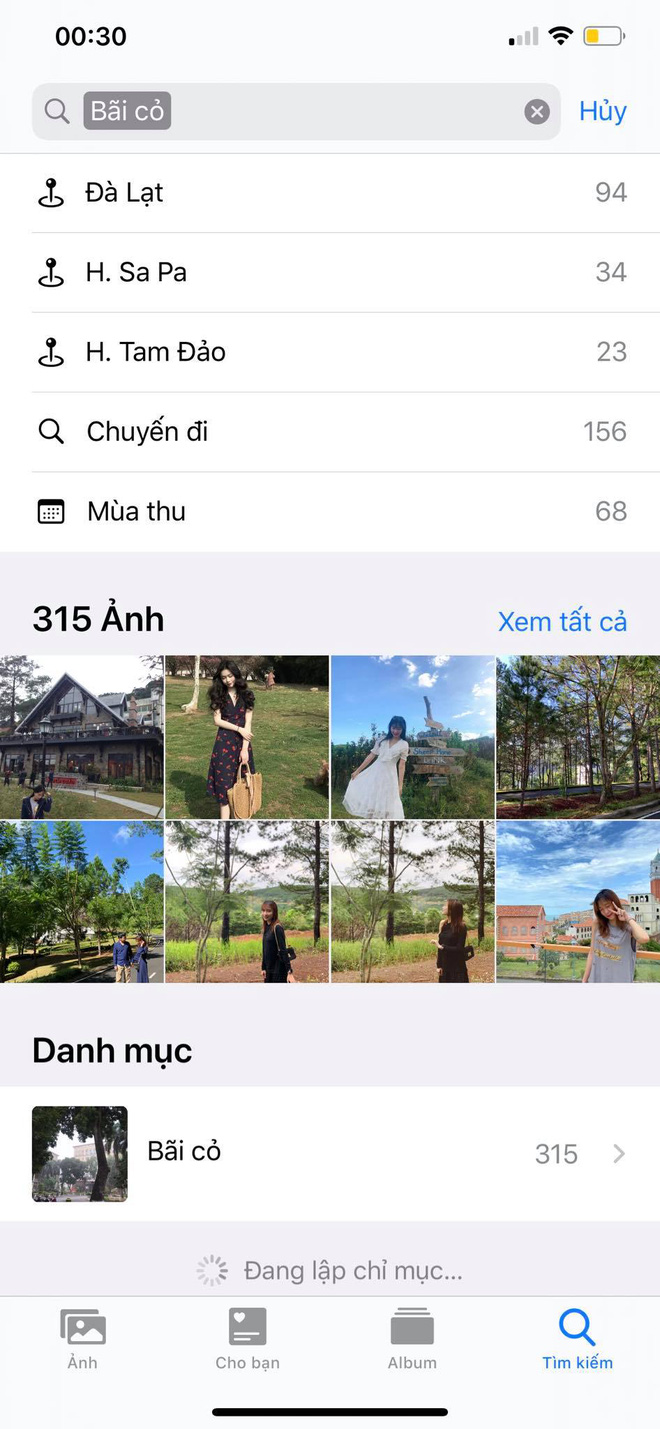
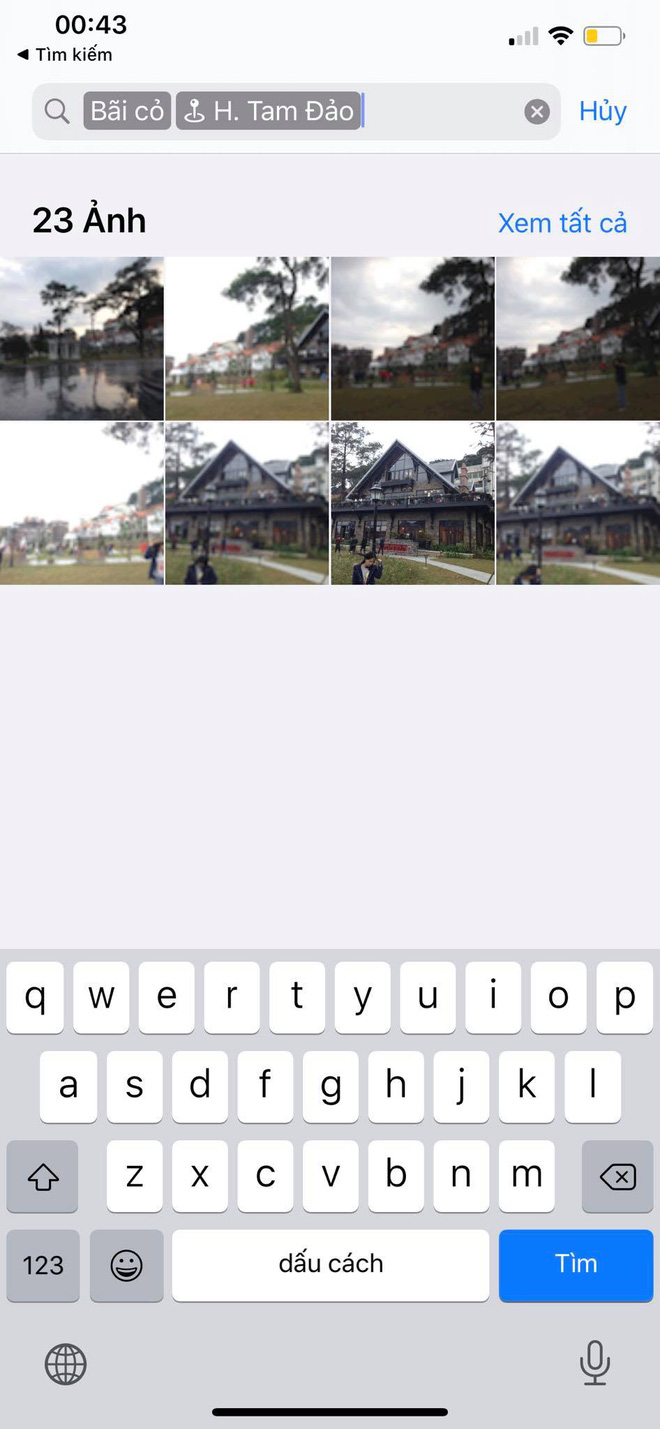
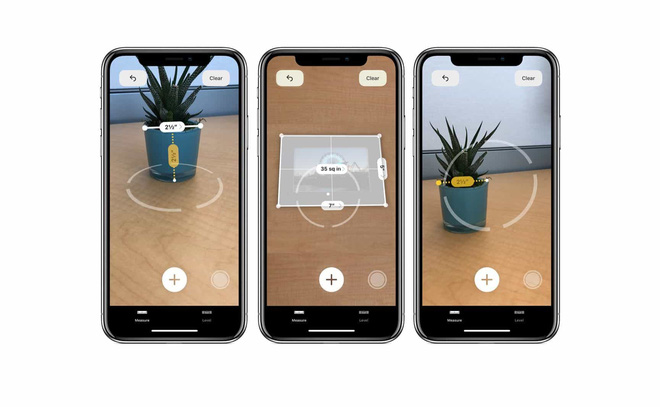
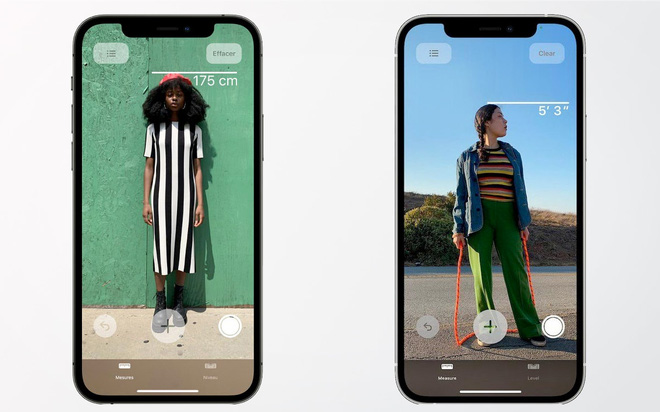

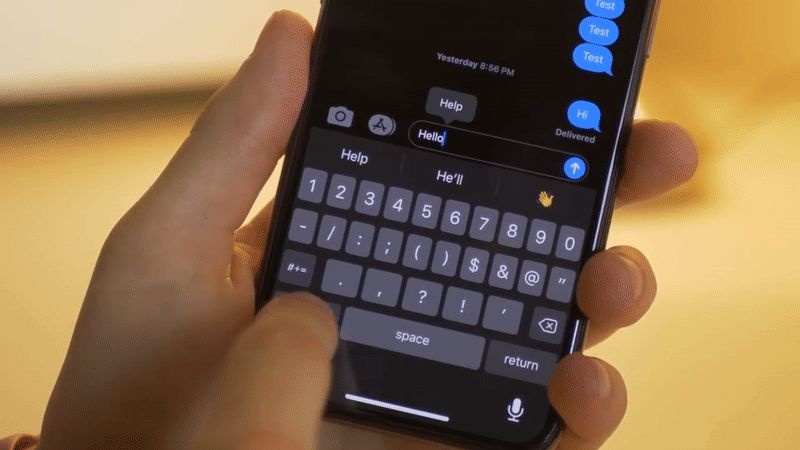
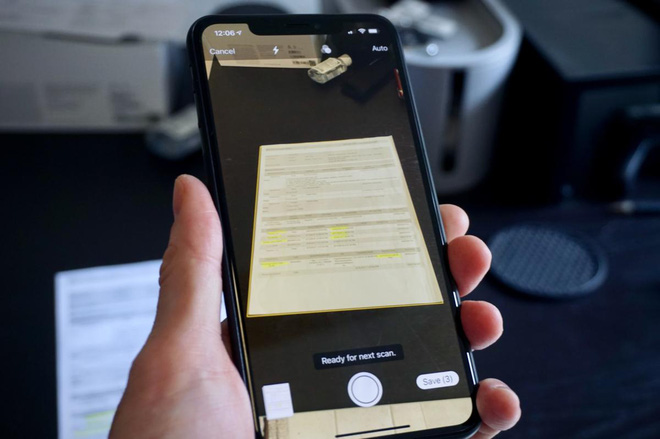
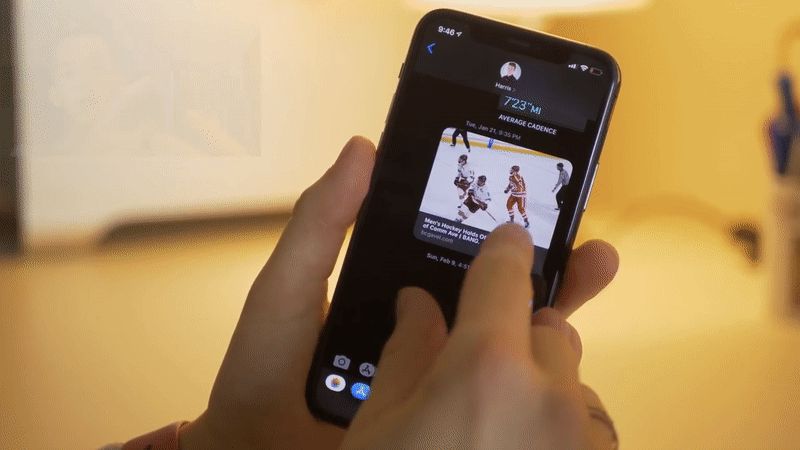



 Hé lộ cái tên iPhone của năm 2021, tốc độ và hiệu năng vượt trội hơn iPhone 12, nhưng thiết kế không đổi
Hé lộ cái tên iPhone của năm 2021, tốc độ và hiệu năng vượt trội hơn iPhone 12, nhưng thiết kế không đổi Đây là cách giúp iPhone chạy khoẻ "phà phà" dù chỉ còn 1% pin
Đây là cách giúp iPhone chạy khoẻ "phà phà" dù chỉ còn 1% pin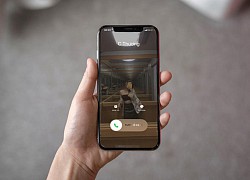 Tính năng này trên iPhone sẽ khiến bạn khác biệt hơn
Tính năng này trên iPhone sẽ khiến bạn khác biệt hơn iFan yên tâm, iPhone 12 và iPhone 12 Pro thừa sức cung cấp dịp lễ cuối năm
iFan yên tâm, iPhone 12 và iPhone 12 Pro thừa sức cung cấp dịp lễ cuối năm iPhone 12 liên tiếp gặp sự cố
iPhone 12 liên tiếp gặp sự cố Nữ ca sĩ 18 tuổi tự tử?
Nữ ca sĩ 18 tuổi tự tử? "Trượt tay" tung 1 bức ảnh nóng bỏng của thiếu gia Minh Đạt, Midu cho cả thế giới thấy mình "thắng đời 1-0"
"Trượt tay" tung 1 bức ảnh nóng bỏng của thiếu gia Minh Đạt, Midu cho cả thế giới thấy mình "thắng đời 1-0" Hoa hậu Kỳ Duyên lại đáp trả
Hoa hậu Kỳ Duyên lại đáp trả
 Bùi Công Nam "bao vây" khán giả dịp cận Tết: Flex nhẹ thứ đang khiến nhà nhà "phát cuồng"
Bùi Công Nam "bao vây" khán giả dịp cận Tết: Flex nhẹ thứ đang khiến nhà nhà "phát cuồng" Gil Lê - Xoài Non bị antifan tấn công
Gil Lê - Xoài Non bị antifan tấn công
 Triệu Vy công khai hồ sơ mật vụ ly hôn, lộ động thái xóa sổ mối quan hệ gây sốc với chồng cũ tỷ phú
Triệu Vy công khai hồ sơ mật vụ ly hôn, lộ động thái xóa sổ mối quan hệ gây sốc với chồng cũ tỷ phú Ngày cuối năm trong bệnh viện, 9 người đàn ông túm tụm trước phòng cấp cứu: Người dưng nghe chuyện mà rưng rưng
Ngày cuối năm trong bệnh viện, 9 người đàn ông túm tụm trước phòng cấp cứu: Người dưng nghe chuyện mà rưng rưng Tai nạn trên cao tốc Long Thành - Dầu Giây, ùn tắc dài đến tận TPHCM
Tai nạn trên cao tốc Long Thành - Dầu Giây, ùn tắc dài đến tận TPHCM Nữ tỷ phú Madam Pang hiếm hoi lộ diện với chồng đại tá cảnh sát, cuộc sống "dát vàng" khiến ai cũng mơ ước
Nữ tỷ phú Madam Pang hiếm hoi lộ diện với chồng đại tá cảnh sát, cuộc sống "dát vàng" khiến ai cũng mơ ước Từ bán cafe đến ông hoàng kiếm cả trăm tỷ, cuộc đời người đàn ông này còn đáng nể hơn cả trên phim!
Từ bán cafe đến ông hoàng kiếm cả trăm tỷ, cuộc đời người đàn ông này còn đáng nể hơn cả trên phim! Tổng thống Donald Trump rút Mỹ khỏi WHO
Tổng thống Donald Trump rút Mỹ khỏi WHO Tự chế pháo gây nổ làm sập nhà, nam sinh lớp 11 tử vong
Tự chế pháo gây nổ làm sập nhà, nam sinh lớp 11 tử vong Tổng thống Mỹ Joe Biden ban hành lệnh ân xá trước khi rời nhiệm sở
Tổng thống Mỹ Joe Biden ban hành lệnh ân xá trước khi rời nhiệm sở "Tiểu công chúa Nhà Trắng" xuất hiện: Con gái 13 tuổi của Ivanka Trump gây sốt với vẻ đẹp thiên thần trong lễ nhậm chức của ông ngoại
"Tiểu công chúa Nhà Trắng" xuất hiện: Con gái 13 tuổi của Ivanka Trump gây sốt với vẻ đẹp thiên thần trong lễ nhậm chức của ông ngoại Cuộc sống của Thanh Thanh Hiền và Chế Phong sau khi ly hôn
Cuộc sống của Thanh Thanh Hiền và Chế Phong sau khi ly hôn